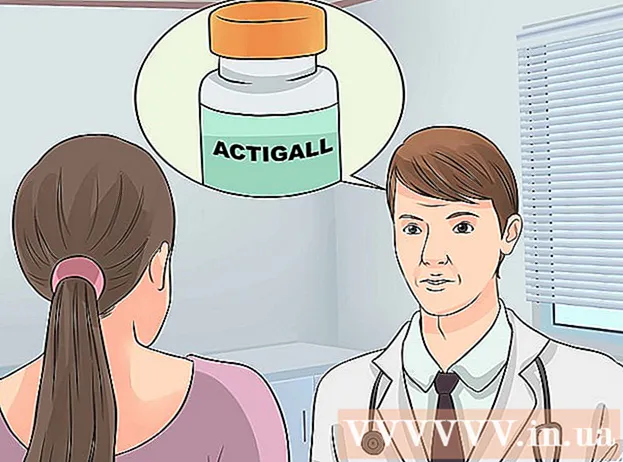Content
El símbol del sistema Windows pot ser una bona manera de completar les tasques de forma ràpida i eficient. És una eina informàtica molt potent i sovint ignorada. El símbol del sistema és un entorn lliure de ratolí i ideal per a aquells que prefereixen fer la seva feina des del teclat. En aquest article, obtindreu una explicació inicial de l'indicador d'ordres i de com utilitzar-lo per a algunes tasques bàsiques. Després de llegir aquest article, hauríeu de poder utilitzar el símbol del sistema per a tasques bàsiques amb una mica més de facilitat.
Per trepitjar
 Obriu l’indicatiu d’ordres de Windows. Feu clic a la pantalla inicial de l'ordinador i aneu al camp de cerca. Escriviu "símbol del sistema" o "cmd". Feu doble clic a Símbol del sistema a la llista de resultats de cerca per obrir el símbol del sistema. El símbol del sistema tindrà el següent aspecte: C: usuaris Usuari>.
Obriu l’indicatiu d’ordres de Windows. Feu clic a la pantalla inicial de l'ordinador i aneu al camp de cerca. Escriviu "símbol del sistema" o "cmd". Feu doble clic a Símbol del sistema a la llista de resultats de cerca per obrir el símbol del sistema. El símbol del sistema tindrà el següent aspecte: C: usuaris Usuari>.  Creeu un directori nou. L'ordre "mkdir" crea una nova carpeta o directori per treballar. L'ordre és "nom del directori mkdir". A l'exemple anterior, es crea una nova carpeta anomenada wikihow escrivint: wikihow mkdir.
Creeu un directori nou. L'ordre "mkdir" crea una nova carpeta o directori per treballar. L'ordre és "nom del directori mkdir". A l'exemple anterior, es crea una nova carpeta anomenada wikihow escrivint: wikihow mkdir.  Canvieu el directori de treball actual. Per canviar al nou directori, utilitzeu l'ordre "cd" (canvia de directori). L'ordre és "nom de la carpeta cd". A l'exemple que veieu wikihow de cd. Ara el missatge té aquest aspecte: C: usuaris Usuari wikihow> com s’ha dit anteriorment.
Canvieu el directori de treball actual. Per canviar al nou directori, utilitzeu l'ordre "cd" (canvia de directori). L'ordre és "nom de la carpeta cd". A l'exemple que veieu wikihow de cd. Ara el missatge té aquest aspecte: C: usuaris Usuari wikihow> com s’ha dit anteriorment.  Comproveu el contingut del directori. Utilitzeu l'ordre dir per comprovar el contingut del directori actual. Tipus dir i premeu Retorn per mostrar el contingut del directori actiu. A l'exemple, el directori wikiHow està buit actualment.
Comproveu el contingut del directori. Utilitzeu l'ordre dir per comprovar el contingut del directori actual. Tipus dir i premeu Retorn per mostrar el contingut del directori actiu. A l'exemple, el directori wikiHow està buit actualment.  Esborreu la pantalla. Per esborrar la pantalla, utilitzeu l'ordre "cls". Tipus cls i premeu Retorn si voleu esborrar el contingut de la pantalla. Només quedarà a la pantalla l'indicador d'ordres, tal com es mostra més amunt.
Esborreu la pantalla. Per esborrar la pantalla, utilitzeu l'ordre "cls". Tipus cls i premeu Retorn si voleu esborrar el contingut de la pantalla. Només quedarà a la pantalla l'indicador d'ordres, tal com es mostra més amunt.  Creeu un fitxer nou. Per crear un fitxer nou, utilitzeu l'ordre "escriviu ZERO> nom de fitxer". Escriviu: "escriviu ZERO> nom de fitxer" i premeu Retorn per crear un nou fitxer buit. Com a l'exemple anterior, escriviu escriviu ZERO> newFile.
Creeu un fitxer nou. Per crear un fitxer nou, utilitzeu l'ordre "escriviu ZERO> nom de fitxer". Escriviu: "escriviu ZERO> nom de fitxer" i premeu Retorn per crear un nou fitxer buit. Com a l'exemple anterior, escriviu escriviu ZERO> newFile.  Afegiu-hi un altre fitxer nou. Repetiu el pas 5 per crear un altre fitxer nou. Aquest fitxer s’anomena newFile1. La tasca és: escriviu ZERO> newFile1.
Afegiu-hi un altre fitxer nou. Repetiu el pas 5 per crear un altre fitxer nou. Aquest fitxer s’anomena newFile1. La tasca és: escriviu ZERO> newFile1.  Comproveu el contingut d’un directori. Comproveu el contingut del directori amb l'ordre "dir". El directori wikiHow ara conté dos fitxers nous NewFile i newFile1, tal com s’ha indicat anteriorment.
Comproveu el contingut d’un directori. Comproveu el contingut del directori amb l'ordre "dir". El directori wikiHow ara conté dos fitxers nous NewFile i newFile1, tal com s’ha indicat anteriorment.  Eliminar fitxers. Per suprimir fitxers, utilitzeu l'ordre "del". Escriviu "del nom del fitxer" per suprimir un fitxer específic. En aquest exemple, suprimim newFile amb l'ordre següent: del newFile. Ara comproveu el contingut de la carpeta wikiHow i veureu que el fitxer nou s'ha suprimit. Esborreu la pantalla mitjançant l'ordre "cls".
Eliminar fitxers. Per suprimir fitxers, utilitzeu l'ordre "del". Escriviu "del nom del fitxer" per suprimir un fitxer específic. En aquest exemple, suprimim newFile amb l'ordre següent: del newFile. Ara comproveu el contingut de la carpeta wikiHow i veureu que el fitxer nou s'ha suprimit. Esborreu la pantalla mitjançant l'ordre "cls".  Aneu a la carpeta pare. Per realitzar el següent pas (suprimir una carpeta), sortiu del directori de treball actual. Per fer-ho, utilitzeu una variació de l'ordre "cd". Utilitzeu l'ordre "cd .." per anar al directori pare sense escriure el nom del directori. Tipus CD .. tal com s’ha indicat anteriorment. Veureu que la sol·licitud ha tornat a "C: users User>", cosa que significa que ja no esteu al directori wikiHow.
Aneu a la carpeta pare. Per realitzar el següent pas (suprimir una carpeta), sortiu del directori de treball actual. Per fer-ho, utilitzeu una variació de l'ordre "cd". Utilitzeu l'ordre "cd .." per anar al directori pare sense escriure el nom del directori. Tipus CD .. tal com s’ha indicat anteriorment. Veureu que la sol·licitud ha tornat a "C: users User>", cosa que significa que ja no esteu al directori wikiHow.  Suprimiu una carpeta buida. Per suprimir una carpeta, utilitzeu l'ordre "rmdir". No podeu estar a la carpeta que voleu suprimir (vegeu el pas 10 anterior). Si la carpeta està buida (és a dir, no hi ha cap fitxer), podeu eliminar-la simplement nom del directori rmdir escrivint. En aquest exemple, el directori wikiHow encara conté newFile1 i l'ordre "rmdir" no funcionarà en aquest cas. Si la carpeta no està buida, rebrà un missatge d'error com es mostra a la part anterior.
Suprimiu una carpeta buida. Per suprimir una carpeta, utilitzeu l'ordre "rmdir". No podeu estar a la carpeta que voleu suprimir (vegeu el pas 10 anterior). Si la carpeta està buida (és a dir, no hi ha cap fitxer), podeu eliminar-la simplement nom del directori rmdir escrivint. En aquest exemple, el directori wikiHow encara conté newFile1 i l'ordre "rmdir" no funcionarà en aquest cas. Si la carpeta no està buida, rebrà un missatge d'error com es mostra a la part anterior.  Suprimiu una carpeta que conté fitxers. Podeu suprimir una carpeta que conté fitxers amb una versió modificada de l'ordre "rmdir". L'ordre "rmdir / s". Tipus rmdir / s wikiHow i premeu Retorn. Se us demanarà que confirmeu que voleu suprimir la carpeta escrivint Y o N. Tipus Y per Sí o N. per a No, com es mostra més amunt. Quan introduïu Y, tota la carpeta i tot el seu contingut se suprimiran del sistema.
Suprimiu una carpeta que conté fitxers. Podeu suprimir una carpeta que conté fitxers amb una versió modificada de l'ordre "rmdir". L'ordre "rmdir / s". Tipus rmdir / s wikiHow i premeu Retorn. Se us demanarà que confirmeu que voleu suprimir la carpeta escrivint Y o N. Tipus Y per Sí o N. per a No, com es mostra més amunt. Quan introduïu Y, tota la carpeta i tot el seu contingut se suprimiran del sistema.
Consells
- Els ordres no distingeixen entre majúscules i minúscules.
- Utilitzeu l'ordre "cls" regularment per netejar la pantalla. Això fa que la vostra feina sigui més fàcil de llegir.
Advertiments
L’ús de l’indicador d’ordres fa pràctica i s’ha de tenir precaució a l’hora de moure i suprimir fitxers. No hi ha avisos ni segones oportunitats en suprimir fitxers, de manera que és important assegurar-se que suprimiu els fitxers correctes per evitar la pèrdua de documents importants.
Necessitats
- Ordinador amb el sistema operatiu Windows
- Teclat